8 個最適合您的免費 Apple Music DRM 刪除軟體
Apple Music 為用戶提供了下載歌曲並在授權裝置上離線收聽的功能,只要他們有有效的訂閱。但是,您無法在 Apple Music 平台之外播放它們,因為 Apple 使用數位版權管理 (DRM) 技術來限制可用於播放其媒體檔案的裝置。未經適當許可,您只能在授權的設備和平台上播放音樂。
這也是很多人想嘗試的原因 Apple Music DRM刪除 軟體從媒體檔案中刪除 DRM,因為他們想在其他媒體播放器上播放 Apple Music 歌曲。有數百種工具可以做到這一點。哪一個是最好的?在本文中,我們將向您展示一些免費的 Apple Music DRM 刪除軟體,它將幫助您提高音樂串流媒體的自由度和靈活性。
內容指南 排名第一:AMusicSoft Apple Music Converter(適用於 Windows 和 Mac)🥇前 2 位:TuneFab Apple Music Converter(適用於 Windows 和 Mac)前 3 名:Sidify Apple Music Converter(適用於 Windows 和 Mac)前 4 名:M4VGear Apple Music Converter(適用於 Windows 和 Mac)前 5 名:DRM Dumpster(適用於 Windows 和 Mac)前 6 位:AppleMacSoft DRM Converter(適用於 Windows 和 Mac)前 7 名:Requiem 4.1(適用於 Windows 和 Mac)前 8 名:myFairTunes(僅適用於 Windows)使用 DRM 刪除軟體合法嗎? 摘要
排名第一:AMusicSoft Apple Music Converter(適用於 Windows 和 Mac)🥇
推薦: ⭐⭐⭐⭐⭐
定價: 免費試用,或每月 13.95 美元
有必要有一個好的Apple Music DRM清除工具,可以將受DRM保護的Apple Music歌曲轉換為可以在任何類型裝置上播放的正常音訊格式。 AMusicSoft Apple 音樂轉換器 是眾多程式中最優秀的一個。它可以從 Apple Music 歌曲、播放清單、播客、有聲讀物和 iTunes 上購買的檔案中刪除 DRM。刪除 DRM 後,您可以 備份 Apple Music 庫 在任何裝置上並使用您想要的任何媒體播放器進行播放。這樣,您無需訪問音樂應用程式或將裝置連接到網路即可離線收聽 Apple Music。
AMusicSoft Apple Music Converter 還可以將音樂轉換為更易於存取的檔案格式,包括 MP3、MP4、AAC、FLAC、WAV 等!它具有 5 倍的轉換速度,使您能夠在幾秒鐘內轉換數百首歌曲和有聲讀物。優質速度不會影響輸出檔案的品質。您仍然可以像在 Apple Music 上一樣享受高品質的音訊檔案。
點擊下面的免費下載按鈕即可獲得無 DRM 的歌曲!有了 AMusicSoft 軟體,您的 Apple Music 聆聽過程將不再受 DRM 限制!
步驟二 將應用程式下載到您的 Windows 或 Mac 電腦。然後安裝後打開應用程式。主介面將載入您的音樂庫,您可以在其中選擇要刪除 DRM 的歌曲。

步驟二 點擊“輸出格式”下拉列表,選擇 MP3 或其他格式作為輸出格式,並根據您的要求選擇資料夾。

步驟二 點選“轉換”按鈕。 AMusicSoft Apple Music Converter 將協助您以 5 倍的速度批次轉換文件,立即從檔案中刪除 DRM 保護。

等待一段時間,直到 Apple Music DRM 刪除過程完成。若要儲存結果,請造訪「已完成」部分並檢查是否有可供下載的曲目。現在,您的歌曲不受 DRM 保護,這意味著您可以在任何您想要的裝置上播放歌曲。
眾所周知,Apple Music 是一項基於訂閱的服務,如果您 取消 Apple Music 免費試用 或是訂閱,你會永遠保留這些歌曲嗎?只要使用 AMusicSoft Apple Music Converter 就可以。另外,Apple Music 上的所有數位內容都有可識別它們的 ID 標籤,AMusicSoft 程式將在轉換後保留這些 ID 標籤。您可以輕鬆地從已儲存的資料夾中識別輸出檔案。
前 2 位:TuneFab Apple Music Converter(適用於 Windows 和 Mac)
推薦: ⭐⭐⭐⭐⭐
定價: 免費試用,或每月 14.95 美元
TuneFab Apple Music Converter 也是一款適用於 Windows 和 Mac 的 DRM 刪除器和音樂轉換器,可讓您快速從大量歌曲和播客中刪除 DRM,並將其轉換為 MP3、AAC 等格式。此外,轉換後也可以保留 Apple Music 的所有 ID3 標籤和元資料資訊。您甚至可以重置比特率和取樣率等參數。此外,這款Apple Music DRM刪除軟體與AMusicSoft Apple Music Converter一樣嵌入了Apple Music網路播放器,讓您可以輕鬆地在登入Apple ID後在線上收聽歌曲,而無需使用音樂應用程式。
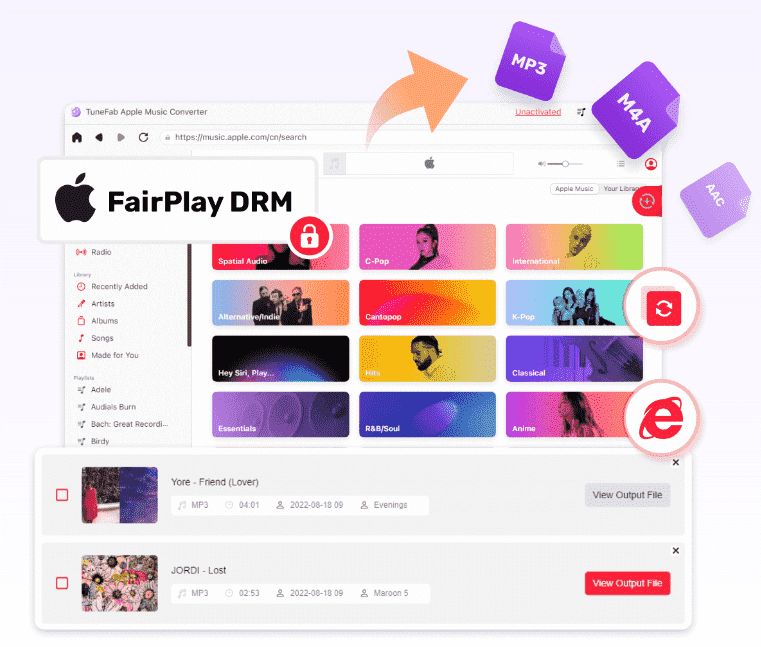
然而,TuneFab 軟體的免費試用版只能讓您儲存每首歌曲 3 分鐘。如果您想免費下載完整的歌曲,請嘗試 AMusicSoft Apple Music Converter。另外,AMusicSoft 程式的訂閱價格也比 TuneFab 便宜。
前 3 名:Sidify Apple Music Converter(適用於 Windows 和 Mac)
推薦: ⭐⭐⭐⭐
定價: 免費試用,或每年 59.95 美元
對於 Apple Music 的忠實粉絲來說,Sidify Apple Music Converter 將以其輕鬆快速地刪除 DRM 的能力給您留下深刻的印象。這款 Apple Music DRM 刪除軟體可以同時刪除 DRM 和下載音樂,同時確保曲目保留其原始音訊品質。 DRM 刪除過程完成後,Sidify DRM 刪除器包含一個用戶友好的音訊後處理工具,將帶您進入專業音樂製作的世界。
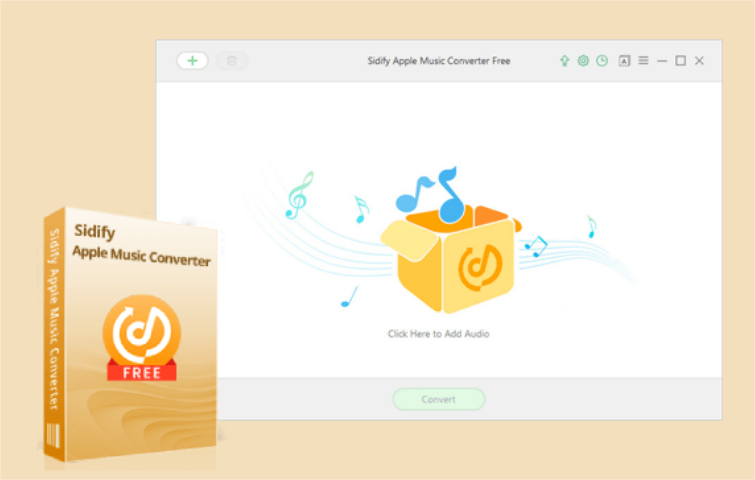
Sidify 提供試用版供您免費下載和測試。功能與完整版相同,只是您只能使用試用版轉換每首歌曲的第一分鐘。 Sidfy 僅提供 1 年計劃和終身計劃。
前 4 名:M4VGear Apple Music Converter(適用於 Windows 和 Mac)
推薦: ⭐⭐⭐⭐
定價: 免費試用,或每月 14.95 美元
M4VGear Apple Music Converter 專為受DRM 保護的音樂轉換而設計,可協助您從Apple Music 專輯、播放清單、Podcast、iTunes M4P 音樂和有聲讀物中刪除DRM 保護,然後將它們轉換為常見的MP3、M4A、 FLAC 和WAV 音訊只需點擊幾下即可。對於需要管理大量本地音樂檔案的使用者來說,M4VGear 上智慧且可自訂的輸出參數預設可以為您省去很多麻煩。您可以根據單一 ID3 標籤或多個標籤的組合來命名輸出文件,按藝術家、專輯、播放清單等組織轉換後的 Apple Music。如果需要,它還支援以原始順序從播放清單輸出歌曲。
但是,使用 M1VGear 的試用版,您只能轉換每首歌曲的 4 分鐘。
前 5 名:DRM Dumpster(適用於 Windows 和 Mac)
推薦: ⭐⭐⭐
定價: 免費試用,或 40 美元
雖然它實際上不是 Apple Music DRM 刪除軟體,但 DRM Dumpster 是一款出色的 iTunes DRM 刪除軟體,可讓您刪除 iTunes 中 DRM 曲目的數位保護。該軟體的工作原理是將音樂刻錄到 CD 並將其翻錄為不受保護的格式。 DRM Dumpster 以 10 到 20 組為一組進行跟踪,並自動刪除 DRM,而您無需擔心。它會自動遍歷受保護的曲目並為您執行擦除/刻錄/翻錄循環,為您節省大量時間和精力。
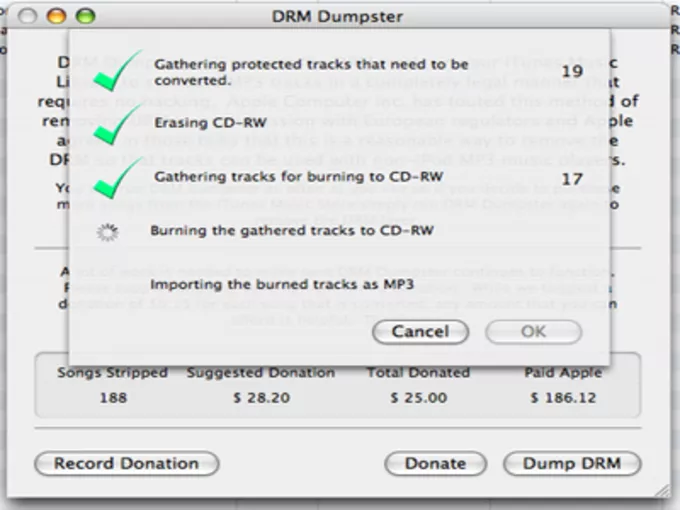
使用 DRM Dumpster 的過程可能有點麻煩,而且它仍然相當昂貴,目前的價格為 40 美元。
前 6 位:AppleMacSoft DRM Converter(適用於 Windows 和 Mac)
推薦: ⭐⭐⭐
定價: 免費試用,或每月 14.95 美元
AppleMacSoft DRM Converter 是一款速度超快的好程序,可去除DRM 保護並將音樂快速轉換為不受保護的音訊格式,包括MP3、AAC、FLAC、M4A、M4R 等。它與iTunes 和Apple Music 無縫集成,因此AppleMacSoft 工具可以自動取得您的媒體檔案。作為一體化 DRM 刪除解決方案,AppleMacSoft DRM Converter 也讓您能夠將有聲書檔案和 iTunes 有聲書轉換為 MP3。
試用(未註冊)版本有限制。 iTunes 音訊轉換時間限制為 3 分鐘。有時,此應用程式無法打開,因為 Apple 無法檢查它是否存在惡意軟體。
前 7 名:Requiem 4.1(適用於 Windows 和 Mac)
推薦: ⭐⭐⭐
定價: 免費
如果您正在尋找出色的 Apple Music DRM 刪除功能,請了解 Requiem 4.1。如果您從 iTunes 購買了媒體文件,例如有聲讀物、音樂文件、電影和視頻,並且您不知道該怎麼辦 數字版權管理 保護(DRM),安魂曲就是您的最佳選擇!它完全免費,並且可在 Mac OS 和 Windows 上使用。此外,透過使用 Requiem,您將能夠獲得與原始文件幾乎相同的品質。以下是如何使用 Requiem 4.1 從 Apple Music 和 iTunes 中刪除 DRM。
步驟二 在您的電腦上下載並安裝 Requiem 4.1。
步驟二 執行 iTunes 並下載要刪除 DRM 的歌曲。開始之前,請確保您已授權電腦在 iTunes 上正確播放歌曲。
步驟二 關閉 iTunes,然後啟動 Requiem 4.1。 Requiem 4.1 將自動在您的 iTunes 資料庫中尋找受 DRM 保護的 Apple Music 歌曲,並從中刪除 DRM。

使用 Requiem 的缺點之一是它的更新已停止,僅支援 iTunes 10.7 或更低版本。
您可能感興趣: Requiem DRM 刪除的最佳替代方案
前 8 名:myFairTunes(僅適用於 Windows)
推薦: ⭐⭐⭐
定價: 免費
如果您對從以下網站購買的歌曲有疑問 iTunes 受 DRM 保護,不用再擔心,myFairTunes 隨時為您服務。它是最簡單且免費使用的 iTunes 音樂 DRM 刪除工具之一。 myFairTunes 的優點是它還可以為您提供無損品質的輸出。
使用 myFairTunes 的缺點之一是它的相容性,因為您只能在 Windows 中使用它,而且它的更新已停止僅支援 iTunes 7.0.5 版本或其他早期版本。它無法從 Apple 的新音樂服務 Apple Music 中刪除 DRM。
使用 DRM 刪除軟體合法嗎?
從數位媒體檔案中刪除 DRM 可能被認為是不道德的。刪除 DRM 可能會傷害藝術家、創作者和音樂產業本身。這些 Apple Music DRM 刪除工具僅用於個人用途,不得用於未經授權的散佈或分享受版權保護的資料。然後您可以隨時在不同平台上存取和欣賞您的音樂!
摘要
8 個 Apple Music DRM 刪除工具都可以讓您從 Apple Music 歌曲中刪除 DRM,特別是 AMusicSoft Apple 音樂轉換器 滿足您釋放受保護媒體檔案的多種需求。現在選擇合適的,並開始免費刪除 DRM!請記住,無 DRM 的音樂檔案僅供個人使用。請勿將轉換後的文件發佈在任何公共論壇或社交媒體上。
人們也讀
Robert Fabry 是一位熱心的部落客,也是一位熱衷於科技的愛好者,也許他可以透過分享一些技巧來感染你。他也對音樂充滿熱情,並為 AMusicSoft 撰寫過這些主題的文章。